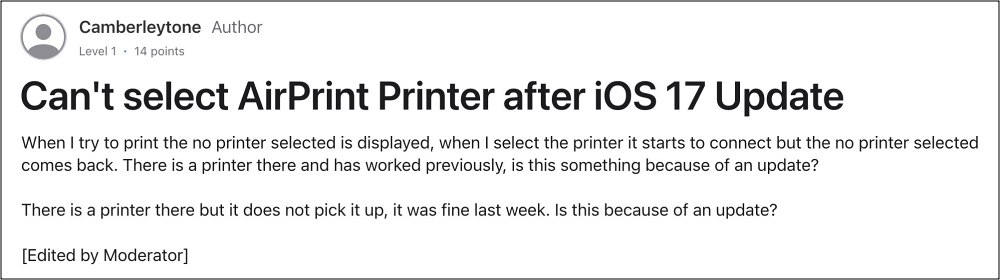Dans ce guide, nous allons vous montrer quelques méthodes pour résoudre le problème de la fonctionnalité d’imprimante AirPrint qui ne fonctionne pas après l’installation d’iOS 17 sur votre iPhone. Cette technologie Apple vous aide à créer des impressions de haute qualité directement depuis votre Mac, iPhone ou iPad sans avoir besoin de télécharger ou d’installer des pilotes. La plupart des fabricants d’imprimantes populaires ont également intégré cette fonctionnalité dans leurs produits. Cependant, ces derniers temps, il semble traverser une période difficile.
De nombreux utilisateurs ont ont exprimé leur inquiétude que la fonctionnalité AirPrint Printer ne fonctionne plus sur leurs iPhones après l’installation de la dernière version d’iOS 17. Il fonctionne avec d’autres appareils iPhone exécutant iOS 16 ou des versions antérieures, le coupable est donc définitivement le système d’exploitation. De plus, certaines des imprimantes les plus touchées par ce problème sont Brother, Canon et Dell, entre autres.

Puisque vous ne pouvez pas rétrograder le système d’exploitation [well, at least not via the traditional route, and for the iPhone 15 series even that is impossible], alors que pourrait-on faire d’autre ? Eh bien, il existe quelques solutions de contournement astucieuses qui devraient vous aider à résoudre ce problème. Alors sans plus tarder, vérifions-les.
Réparer l’imprimante AirPrint ne fonctionne pas sur iOS 17
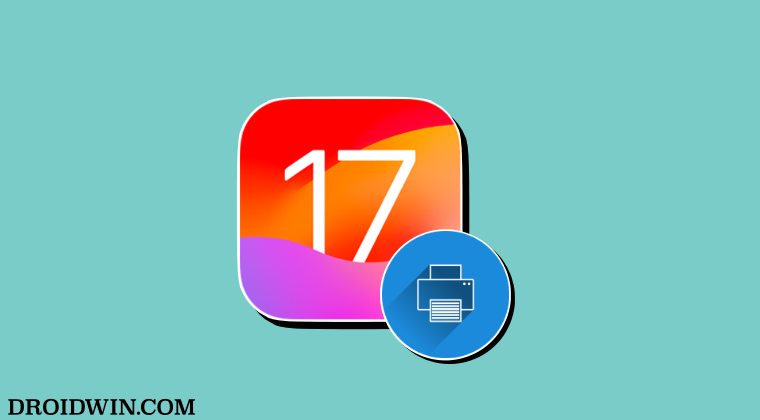
Il est recommandé d’essayer chacune des solutions de contournement mentionnées ci-dessous, puis de voir laquelle garantit le succès. Alors avec cela à l’esprit, commençons.
CORRECTIF 1 : Désactivez le VPN
L’un des coupables les plus courants de ce problème est l’activation du VPN sur l’iPhone. [especially the Norton VPN]. Par conséquent, il est recommandé de désactiver le VPN en suivant les étapes ci-dessous, puis de vérifier les résultats :
- Rendez-vous dans Paramètres > Général > VPN et gestion des appareils.
- Maintenant, désactivez simplement le bouton à côté de votre VPN.
- Une fois terminé, redémarrez votre appareil [important] et vérifiez le résultat.
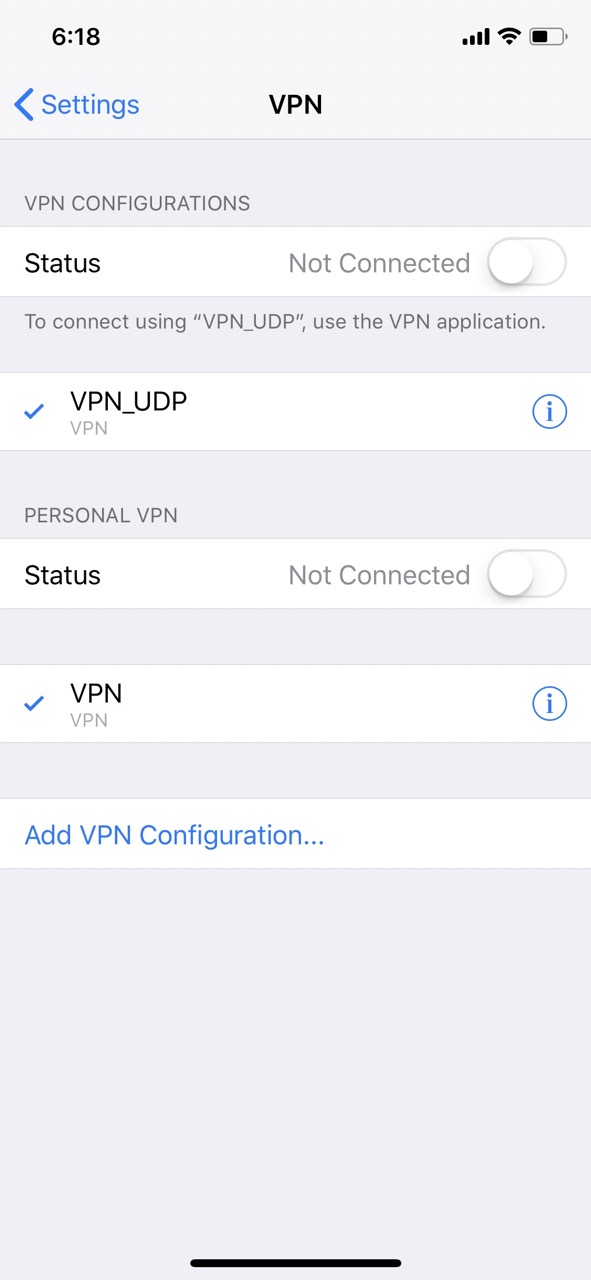
CORRECTIF 2 : Mettre à jour le micrologiciel de l’imprimante
Pour certains utilisateurs, la mise à jour des pilotes d’imprimante vers la dernière version a fait l’affaire. Rendez-vous donc sur la page d’assistance du fabricant de votre imprimante, récupérez la dernière version de ces pilotes et installez-les immédiatement sur votre PC. Une fois terminé, vérifiez si AirPrint Printer fonctionne désormais sur iOS 17 ou non.
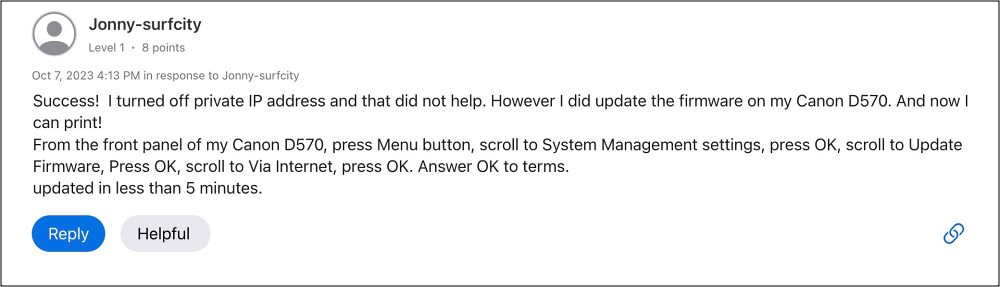
CORRECTIF 3 : Réinitialiser les paramètres réseau
Si aucune des méthodes mentionnées ci-dessus ne fonctionne en votre faveur, votre dernière solution devrait être de réinitialiser les paramètres réseau de votre iPhone. Gardez à l’esprit que cela effacera tous les réseaux WiFi, mots de passe, paramètres cellulaires et paramètres VPN et APN enregistrés, alors assurez-vous qu’ils sont synchronisés avec votre compte Apple.
- Pour commencer, rendez-vous dans Paramètres > Général.
- Ensuite, allez dans Transférer ou réinitialiser l’iPhone > Réinitialiser.
- Après cela, appuyez sur Réinitialiser les paramètres réseau.
- Reconnectez-vous maintenant à votre réseau WiFi et vérifiez les résultats.
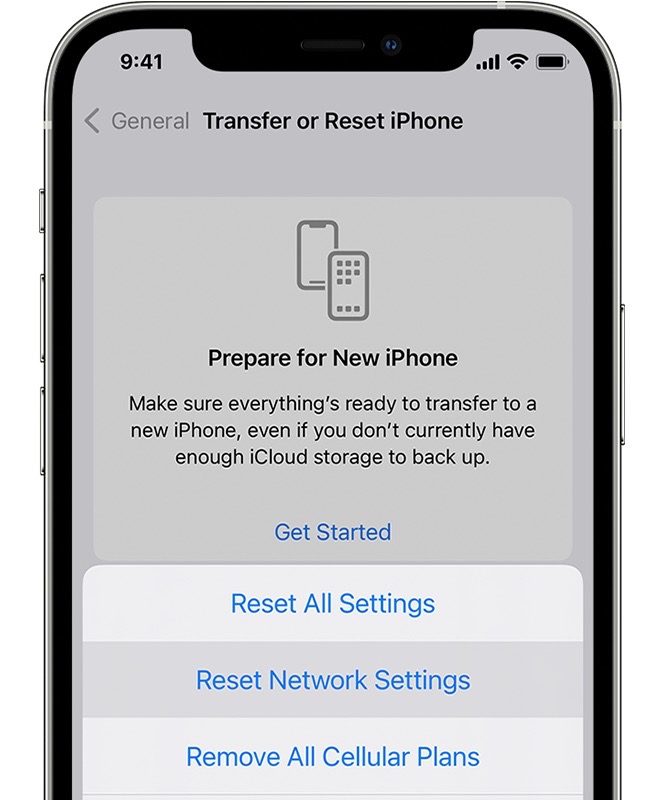
C’est ça. Voici les différentes méthodes permettant de résoudre le problème de la fonctionnalité de l’imprimante AirPrint qui ne fonctionne pas après l’installation d’iOS 17 sur votre iPhone. En ce qui concerne la position officielle sur cette question, les développeurs n’ont pas encore reconnu ce problème, et encore moins donné d’ETA pour le déploiement d’un correctif. Au fur et à mesure que l’une de ces deux choses se produit, nous mettrons à jour ce guide en conséquence. En attendant, les solutions de contournement mentionnées ci-dessus constituent votre meilleure option.